A linha de tempo no MS Project é uma ferramenta poderosa para visualizar eficazmente o progresso e a estrutura dos seus projectos. Permite-lhe obter uma visão clara das tarefas individuais e do seu estado.
Aqui aprenderá como ativar e utilizar a linha de tempo para gerir melhor os seus projectos.
Principais conclusões
- A linha de tempo mostra a duração total de um projeto e as fases individuais.
- É possível selecionar projectos específicos e o respetivo progresso.
- As ferramentas da linha de tempo facilitam o ajuste e a visualização dos seus processos.
Guia passo-a-passo
Passo 1: Ativar a cronologia
Em primeiro lugar, é necessário ativar a cronologia no seu documento do MS Project. Clique no separador "Tarefa" e procure a área da cronologia. Aqui encontra as opções para ativar esta vista.
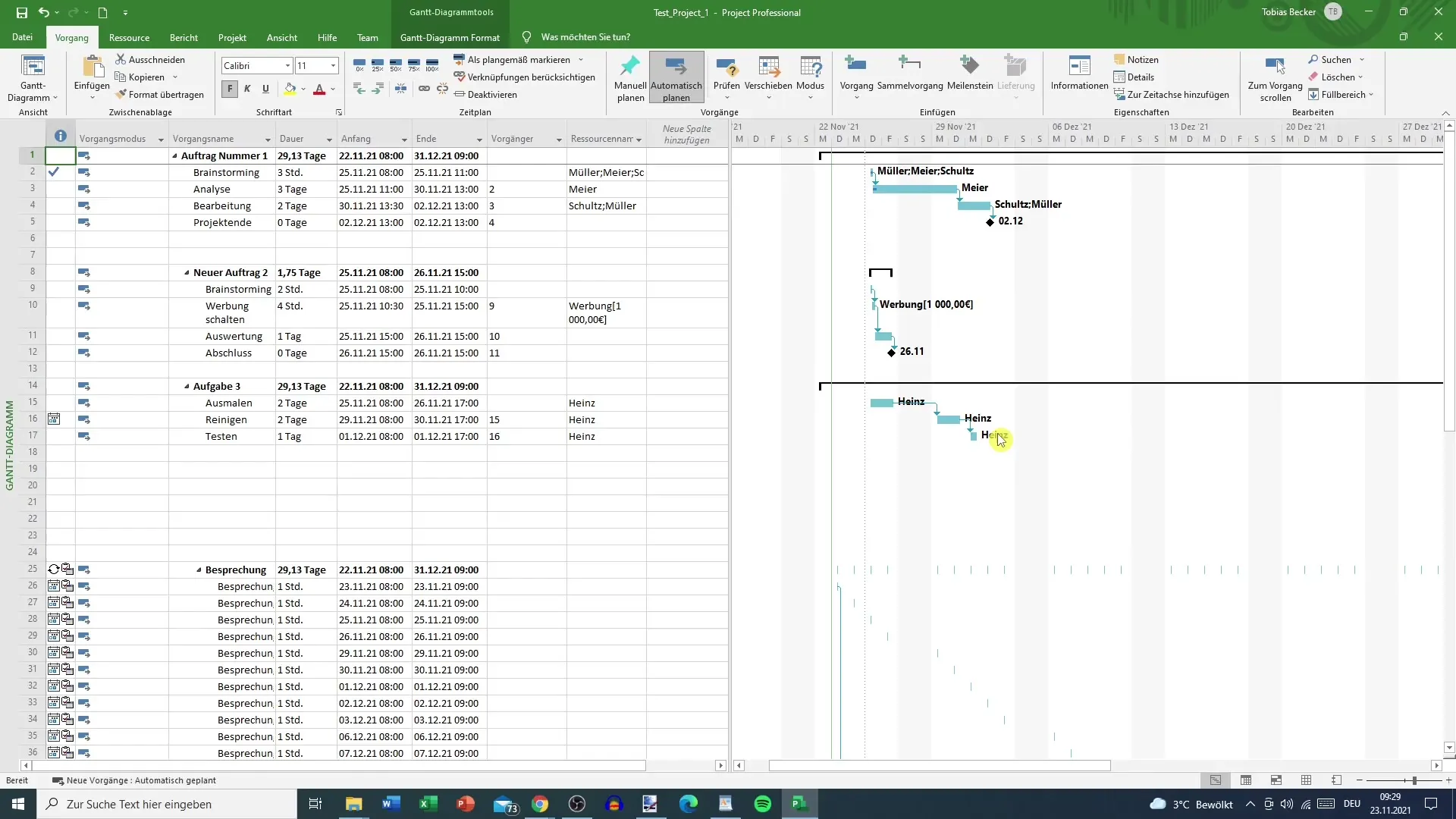
Passo 2: Primeiro olhar para a linha de tempo
Quando abre a linha de tempo pela primeira vez, pode reparar que não existem datas introduzidas no início. O ponto de partida é normalmente o dia atual e o fim do projeto é determinado pela última tarefa.
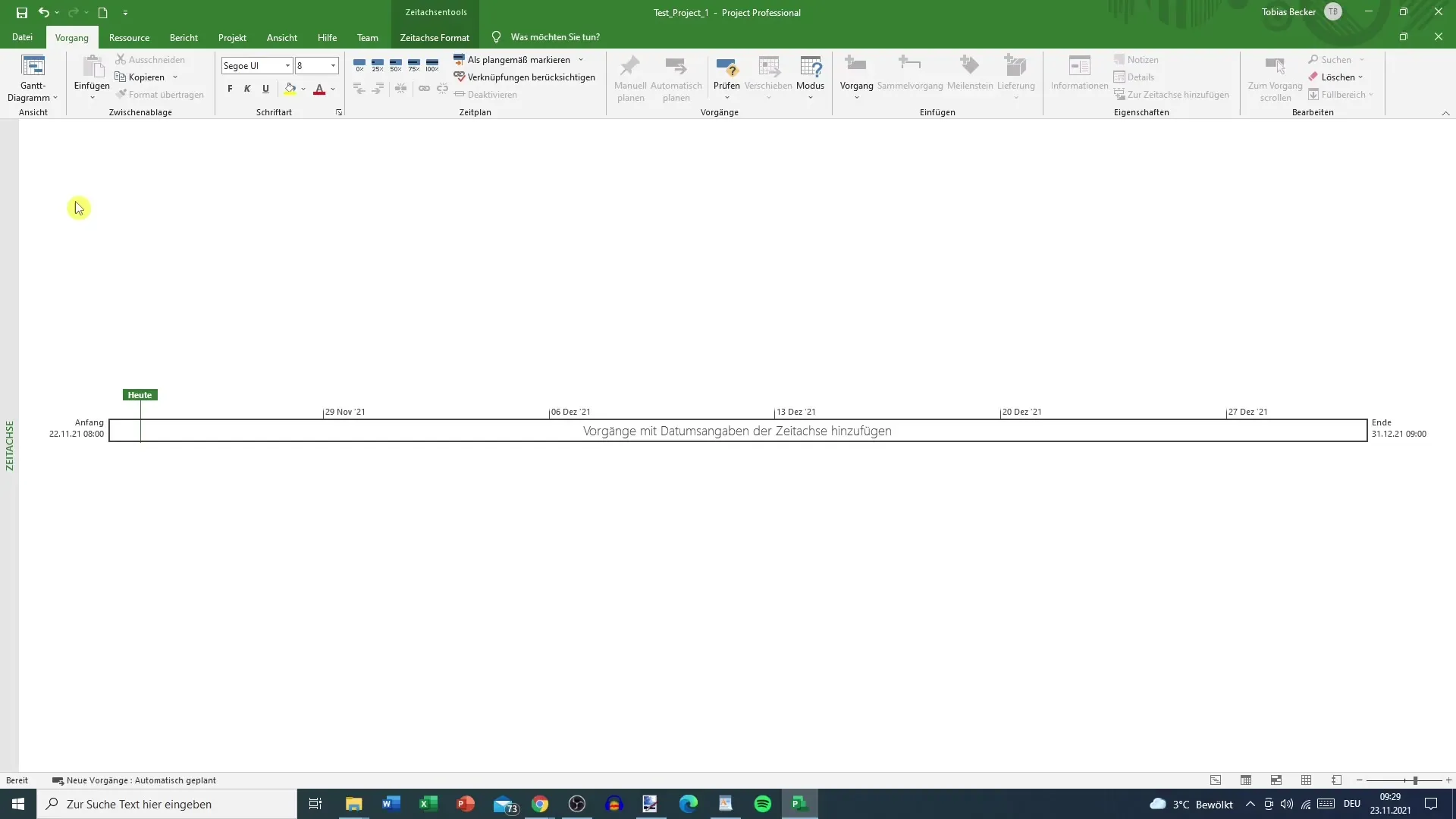
Passo 3: Selecionar um projeto
Para verificar projectos específicos na linha de tempo, faça duplo clique na linha de tempo. Isto abrirá um menu onde pode selecionar diferentes projectos. Não tem necessariamente de selecionar todos os projectos; isto ajuda a manter uma visão geral.
Passo 4: Utilizar a função de zoom
É útil fazer zoom na linha de tempo para reconhecer melhor os pormenores. Mantenha premida a tecla "Ctrl" e utilize a roda do rato para ampliar os processos individuais e reconhecer todos os pormenores.
Passo 5: Visualizar o progresso
Na linha de tempo, pode apresentar o progresso dos seus processos a cores. Por exemplo, quando um processo está 25% concluído, esta parte é colorida em conformidade. Esta representação visual ajuda-o a reconhecer em que ponto se encontra e quais as tarefas que ainda precisam de ser concluídas.
Passo 6: Editar os registos de tempo
Se pretender ver apenas os componentes de um projeto sem as estruturas de nível superior, pode selecionar esta opção. Isto permite-lhe ver as tarefas individuais de forma mais clara.
Passo 7: Inserir legenda
Se estiver a trabalhar com projectos complexos, pode ser útil inserir uma legenda que explique as cores e os símbolos. Pode encontrar esta funcionalidade nas ferramentas da linha de tempo.
Passo 8: Fazer ajustes
Também pode remover elementos da linha de tempo ou ajustar o fim do projeto. Uma linha de tempo vazia pode ser útil para introduzir e visualizar novas tarefas sem a distração dos elementos existentes.
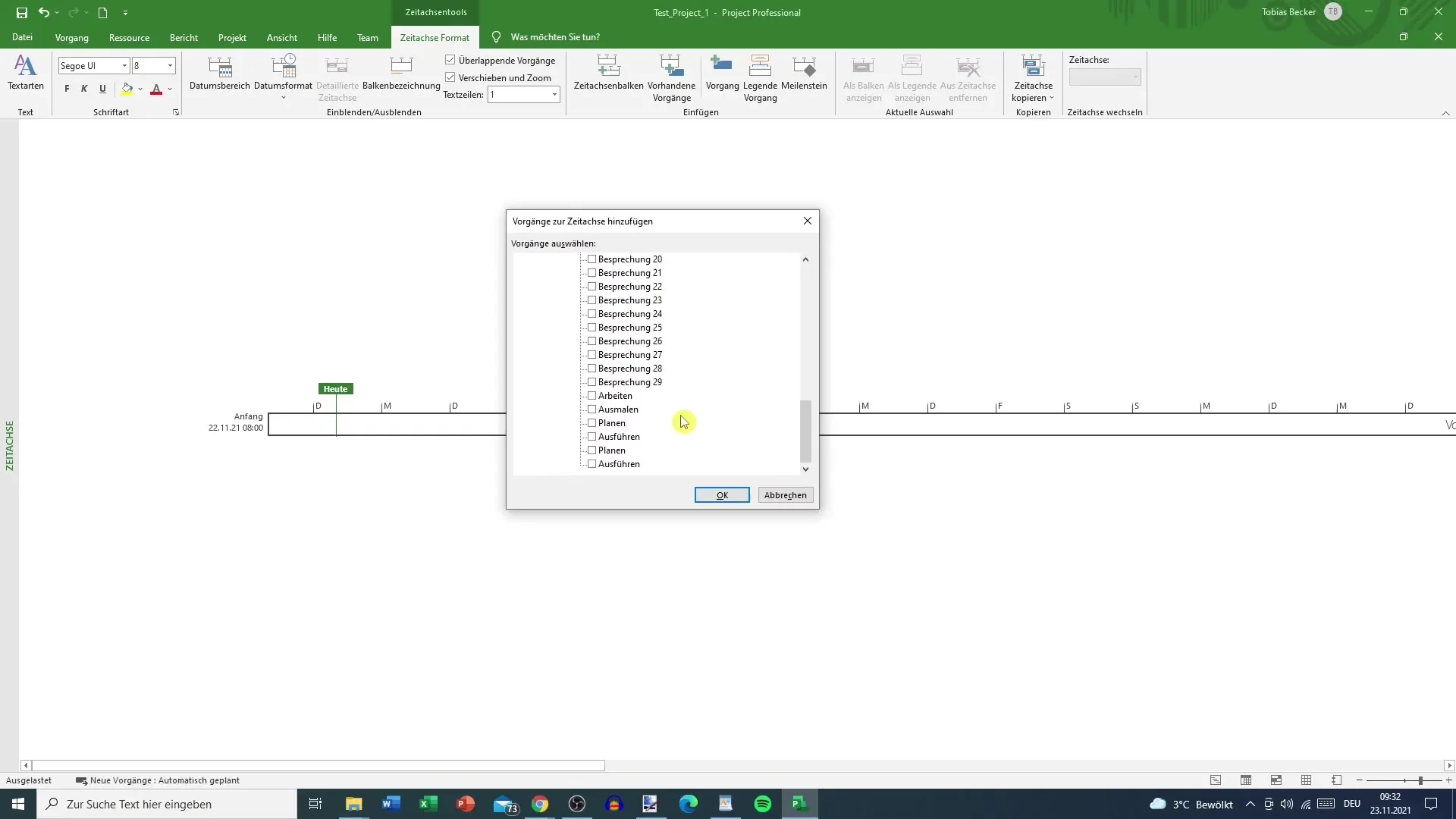
Passo 9: Analisar as tarefas
Determine que tarefas são especificamente necessárias para a sua análise. Isto permite-lhe manter o controlo sobre a visualização dos seus projectos na linha de tempo e, ao mesmo tempo, reduzir os dados no gráfico de Gantt.
Resumo
A linha de tempo no MS Project é uma ferramenta indispensável para o planeamento e monitorização de projectos. Ao selecionar projectos, visualizar o progresso e utilizar opções de personalização, pode trabalhar de forma mais eficiente e manter uma visão geral.
Perguntas mais frequentes
Como posso ativar a linha de tempo no MS Project?Pode ativar a linha de tempo através do separador "Tarefa" e selecionar a área correspondente.
Posso visualizar o progresso dos projectos na linha de tempo? Sim, pode visualizar o progresso utilizando marcadores coloridos.
É possível apresentar apenas determinadas tarefas?Sim, pode selecionar projectos ou tarefas específicos que pretende ver na linha de tempo.
Posso personalizar a linha de tempo? Sim, pode adicionar e remover elementos e ajustar a visualização de acordo com as suas necessidades.


